Автор:
Morris Wright
Жасалған Күн:
22 Сәуір 2021
Жаңарту Күні:
1 Шілде 2024

Мазмұны
- Басу үшін
- Каталогтар қалай жұмыс істейді
- 3-тен 1-бөлім: хабарламаларды таңбалау
- 3-тен 2-бөлім: хабарламаларды автоматты түрде белгілеу және жасыру
- 3-тен 3-бөлім: Сіздің сұрыпталған поштаңызды қарау
Gmail кіріс жәшігіңізді тиімдірек ұйымдастырғыңыз келе ме? Жапсырмалар мен сүзгілерді қолдану арқылы сіз өз хабарламаларыңызды Gmail-дің қалта жүйесіндегі баламасында сұрыптай аласыз. Жапсырмалар дәстүрлі қалта жүйесінен біршама өзгеше қолданылады және оған үйрену үшін біраз уақыт кетуі мүмкін, бірақ олармен танысқаннан кейін сіз поштаңызды әлдеқайда тиімді ұйымдастыра аласыз.
Басу үшін
Каталогтар қалай жұмыс істейді
 Gmail дәстүрлі «Қалталар» орнына «Жапсырмаларды» қолданады. Gmail-де дәстүрлі мағынадағы «қалталар» жоқ. Оның орнына хабарламаларды сұрыптау үшін «этикеткалар» қолданылады. Бұл белгілер қалталарға ұқсас, бірақ олардың қолданылуы бірнеше маңызды тәсілдермен ерекшеленеді: бірнеше хабарларды бір хабарламаға тағайындауға болады және белгілер электрондық пошта кіріс жәшігінде көрсетілген-көрсетілмегендігіне әсер етпейді.
Gmail дәстүрлі «Қалталар» орнына «Жапсырмаларды» қолданады. Gmail-де дәстүрлі мағынадағы «қалталар» жоқ. Оның орнына хабарламаларды сұрыптау үшін «этикеткалар» қолданылады. Бұл белгілер қалталарға ұқсас, бірақ олардың қолданылуы бірнеше маңызды тәсілдермен ерекшеленеді: бірнеше хабарларды бір хабарламаға тағайындауға болады және белгілер электрондық пошта кіріс жәшігінде көрсетілген-көрсетілмегендігіне әсер етпейді. 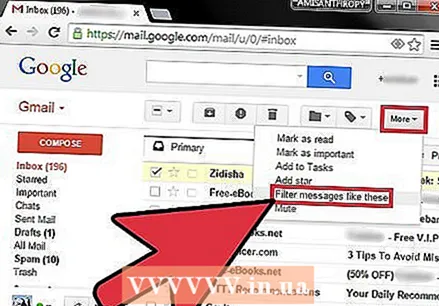 Хабарларды қолмен белгілеуге немесе «Сүзгілер» көмегімен автоматты түрде сұрыптауға болады. Сіз хабарламаларды этикеткамен қолмен байланыстыра аласыз немесе хабарламаларды алғаннан кейін автоматты түрде белгіленетін етіп қоя аласыз. Хабардың кіріс жәшігінде пайда болуы немесе болмауы сіз «сүзгілер» деп аталатын автоматты сұрыптауға арналған ережелермен анықталады.
Хабарларды қолмен белгілеуге немесе «Сүзгілер» көмегімен автоматты түрде сұрыптауға болады. Сіз хабарламаларды этикеткамен қолмен байланыстыра аласыз немесе хабарламаларды алғаннан кейін автоматты түрде белгіленетін етіп қоя аласыз. Хабардың кіріс жәшігінде пайда болуы немесе болмауы сіз «сүзгілер» деп аталатын автоматты сұрыптауға арналған ережелермен анықталады. - Түсінікті болу үшін, кіріс жәшігінде пайда болмайтын хабарламаларды жапсырудың жалғыз жолы - оларды келген сәтте немесе оларды қолмен белгілеу және мұрағаттау арқылы кіріс жәшігінде жасыратын сүзгілерді жасау.
3-тен 1-бөлім: хабарламаларды таңбалау
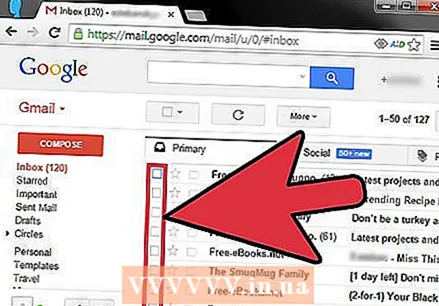 Жылжытқыңыз келетін хабарлама немесе хабарламалардың жанындағы құсбелгіні қойыңыз.
Жылжытқыңыз келетін хабарлама немесе хабарламалардың жанындағы құсбелгіні қойыңыз. Беттің жоғарғы жағындағы Карта түймесін басыңыз.
Беттің жоғарғы жағындағы Карта түймесін басыңыз. «Жаңа жасау» тармағын таңдаңыз. Сіз сондай-ақ өзіңіз жасаған белгілер тізімінен таңдай аласыз.
«Жаңа жасау» тармағын таңдаңыз. Сіз сондай-ақ өзіңіз жасаған белгілер тізімінен таңдай аласыз. 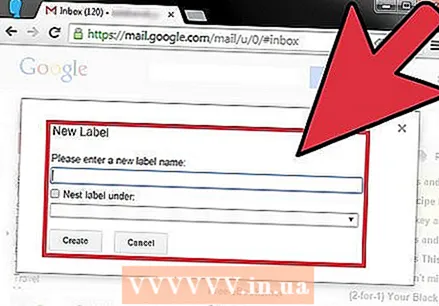 Жапсырманың атын енгізіңіз. Егер сіз жапсырманың «ішкі қалта» ретінде қызмет етуін қаласаңыз, онда осы жапсырманың қайсысының астына қойғыңыз келетінін көрсетіңіз.
Жапсырманың атын енгізіңіз. Егер сіз жапсырманың «ішкі қалта» ретінде қызмет етуін қаласаңыз, онда осы жапсырманың қайсысының астына қойғыңыз келетінін көрсетіңіз. - Жапсырманы жасағаннан кейін сіз тексерген барлық хабарламаларға осы белгі беріледі.
- Қалтаны таңдағанда немесе жаңа жапсырма жасағанда, тексерілген хабарлар сол затбелгіге жылжытылады және кіріс жәшігінен жойылады.
3-тен 2-бөлім: хабарламаларды автоматты түрде белгілеу және жасыру
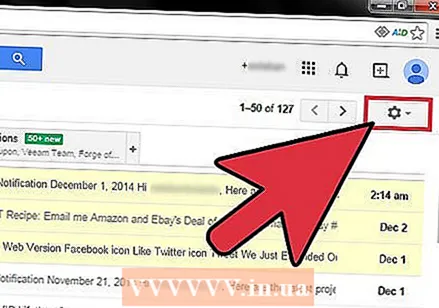 Gmail мәзірі түймесін басыңыз. Ол тісті дөңгелекке ұқсайды және жоғарғы оң жақ бұрышта орналасқан.
Gmail мәзірі түймесін басыңыз. Ол тісті дөңгелекке ұқсайды және жоғарғы оң жақ бұрышта орналасқан.  «Параметрлер» тармағын таңдаңыз.
«Параметрлер» тармағын таңдаңыз. «Сүзгілер» қойындысын нұқыңыз.
«Сүзгілер» қойындысын нұқыңыз.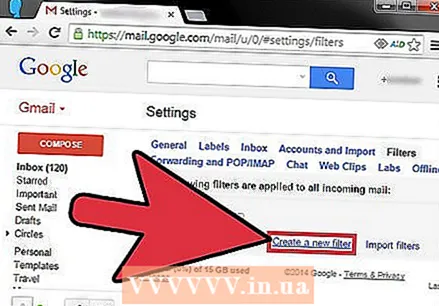 Тізімнің төменгі жағындағы «Жаңа сүзгі жасау» батырмасын басыңыз.
Тізімнің төменгі жағындағы «Жаңа сүзгі жасау» батырмасын басыңыз. Сүзгінің сұрыптау критерийлерін енгізіңіз. Хабарларды сүзгі арқылы белгілеудің бірнеше әдісі бар.
Сүзгінің сұрыптау критерийлерін енгізіңіз. Хабарларды сүзгі арқылы белгілеудің бірнеше әдісі бар. - Кімнен - көрсетілген мекен-жайдан барлық хабарламалар сүзіледі.
- Қосулы - көрсетілген мекен-жайдан барлық хабарламалар сүзіледі.
- Тақырып - тақырыпта көрсетілген сөздерді қамтитын барлық хабарламалар сүзіледі.
- Сөздермен - тақырыпта немесе мәтінде көрсетілген сөздерді қамтитын барлық хабарламалар сүзіледі.
- Сөзсіз - тақырыпта немесе мәтінде көрсетілген сөздерді қамтымайтын барлық хабарламалар сүзіледі.
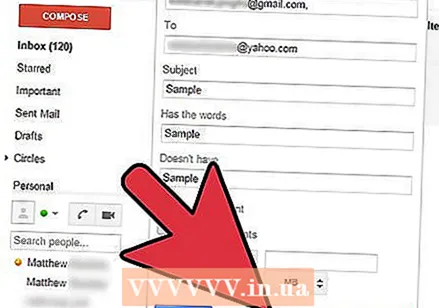 «Осы іздеу арқылы сүзгі жасау» батырмасын басыңыз. Сүзгілерді жасау үшін экранның артында сәйкес хабарламалардың тізімі көрсетіледі.
«Осы іздеу арқылы сүзгі жасау» батырмасын басыңыз. Сүзгілерді жасау үшін экранның артында сәйкес хабарламалардың тізімі көрсетіледі. 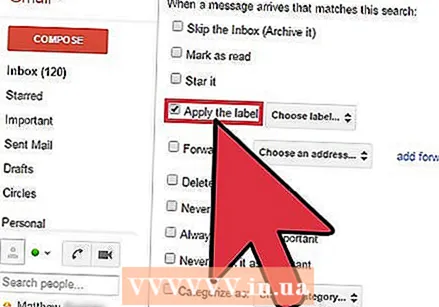 «Жапсырманы қолдану» құсбелгісін қойып, сүзгіленген хабарламаларды сұрыптайтын белгіні таңдаңыз.
«Жапсырманы қолдану» құсбелгісін қойып, сүзгіленген хабарламаларды сұрыптайтын белгіні таңдаңыз. Осы сүзгіге сәйкес келетін жаңа хабарларды жасыру үшін «Кірісті жіберу (мұрағат)» құсбелгісін қойыңыз. Сіз бұл хабарламаларды сол жақ мәзірден жапсырманы ашып қарауға болады.
Осы сүзгіге сәйкес келетін жаңа хабарларды жасыру үшін «Кірісті жіберу (мұрағат)» құсбелгісін қойыңыз. Сіз бұл хабарламаларды сол жақ мәзірден жапсырманы ашып қарауға болады. 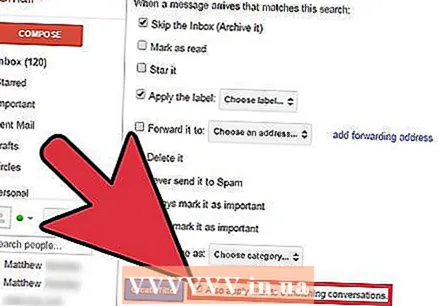 Егер сіз бар хабарларға сүзгіні қолданғыңыз келсе, «Сондай-ақ, сәйкес электрондық поштаға сүзгіні қолданыңыз» белгісін қойыңыз. Егер сіз көптеген ескі хабарламаларды тез ұйымдастырғыңыз келсе, бұл өте пайдалы.
Егер сіз бар хабарларға сүзгіні қолданғыңыз келсе, «Сондай-ақ, сәйкес электрондық поштаға сүзгіні қолданыңыз» белгісін қойыңыз. Егер сіз көптеген ескі хабарламаларды тез ұйымдастырғыңыз келсе, бұл өте пайдалы. 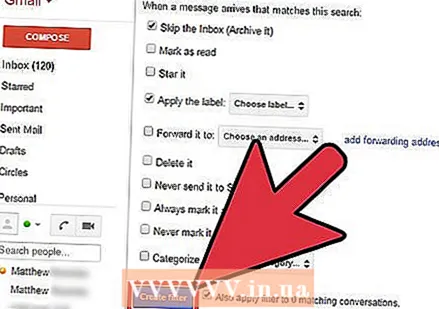 «Сүзгіні құру» батырмасын басыңыз. Фильтр критерийлеріне сәйкес келетін жаңа хабарлар автоматты түрде сіз белгілеген белгісімен белгіленеді және кіріс қалтасында жасырылады (егер сіз таңдасаңыз).
«Сүзгіні құру» батырмасын басыңыз. Фильтр критерийлеріне сәйкес келетін жаңа хабарлар автоматты түрде сіз белгілеген белгісімен белгіленеді және кіріс қалтасында жасырылады (егер сіз таңдасаңыз).
3-тен 3-бөлім: Сіздің сұрыпталған поштаңызды қарау
 Мазмұнды көру үшін сол жақ мәзірдегі белгіні басыңыз. Егер затбелгі қалың болса, онда сіз әлі оқымаған жаңа хабарламалар бар.
Мазмұнды көру үшін сол жақ мәзірдегі белгіні басыңыз. Егер затбелгі қалың болса, онда сіз әлі оқымаған жаңа хабарламалар бар. 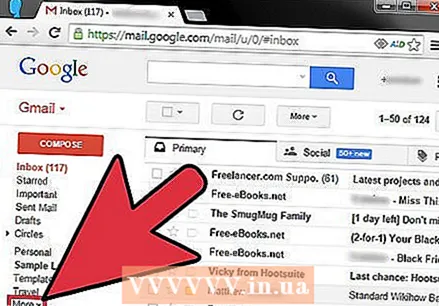 Барлық белгілерді көру үшін этикеткалар тізімінің төменгі жағындағы «Қосымша» батырмасын басыңыз. Параметрлер мәзіріндегі «Жапсырмалар» қойындысын пайдаланып, белгілерді қысқа тізімнен көрсетуге және жасыруға болады. «Қосымша» батырмасын басу арқылы сіз өзіңіздің барлық белгілеріңізді, соның ішінде әдетте жасырын болатын белгілерді көре аласыз.
Барлық белгілерді көру үшін этикеткалар тізімінің төменгі жағындағы «Қосымша» батырмасын басыңыз. Параметрлер мәзіріндегі «Жапсырмалар» қойындысын пайдаланып, белгілерді қысқа тізімнен көрсетуге және жасыруға болады. «Қосымша» батырмасын басу арқылы сіз өзіңіздің барлық белгілеріңізді, соның ішінде әдетте жасырын болатын белгілерді көре аласыз. 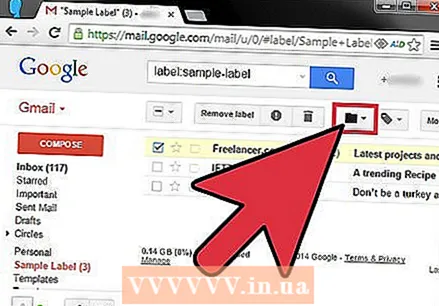 Сұрыпталған хабарларды әртүрлі белгілерге жылжытыңыз. Сіз ұяшықтарды белгілеп, содан кейін жаңа орынды таңдау үшін қалта түймесін пайдаланып, хабарламаларды кез-келген уақытта жылжытуға болады.
Сұрыпталған хабарларды әртүрлі белгілерге жылжытыңыз. Сіз ұяшықтарды белгілеп, содан кейін жаңа орынды таңдау үшін қалта түймесін пайдаланып, хабарламаларды кез-келген уақытта жылжытуға болады.



